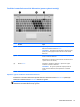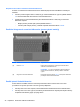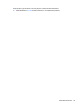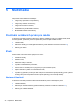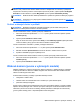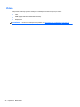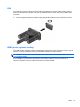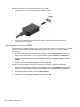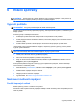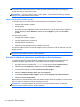HP Notebook PC User Guide - Windows 8
Table Of Contents
- Vítejte
- Seznámení se s počítačem
- Připojení k síti
- Polohovací zařízení a klávesnice
- Multimédia
- Řízení spotřeby
- Vypnutí počítače
- Nastavení možností napájení
- Použití napájení z baterie
- Nalezení dalších informací o baterii
- Použití kontroly baterie
- Zobrazení zbývající úrovně nabití baterie
- Maximalizace doby vybíjení baterie
- Stavy nízkého nabití baterie
- Vložení a vyjmutí baterie
- Použití volitelného bezpečnostního šroubu
- Úspora energie baterií
- Skladování výměnné baterie
- Likvidace výměnné baterie
- Výměna výměnné baterie
- Použití externího zdroje napájení
- Přepínaný a duální režim grafického adaptéru (pouze vybrané modely)
- Externí karty a zařízení
- Jednotky
- Zabezpečení
- Ochrana počítače
- Používání hesel
- Použití antivirového softwaru
- Použití softwaru brány firewall
- Instalace důležitých bezpečnostních aktualizací
- Použití nástroje HP ProtectTools Security Manager (pouze u vybraných modelů)
- Instalace volitelného bezpečnostního kabelu
- Používání čtečky otisků prstů (pouze u vybraných modelů)
- Údržba
- Zálohování a obnovení
- Nástroje Computer Setup (BIOS) a Advanced System Diagnostics
- Podpora
- Technické údaje
- Cestování s počítačem
- Řešení potíží
- Zdroje pro odstraňování potíží
- Řešení potíží
- Počítač nelze spustit
- Obrazovka počítače je prázdná
- Software se chová nestandardně
- Počítač je zapnutý, ale nereaguje
- Počítač se nadměrně zahřívá
- Externí zařízení nefunguje
- Připojení k bezdrátové síti nefunguje
- Přihrádka optické jednotky se neotevírá, takže není možné disk CD nebo DVD vyjmout
- Počítač nerozpoznal optickou jednotku
- Disk není možné přehrát
- Film se nezobrazuje na externím displeji
- Proces vypalování disku nezačne nebo se zastaví před dokončením
- Výboj statické elektřiny
- Rejstřík
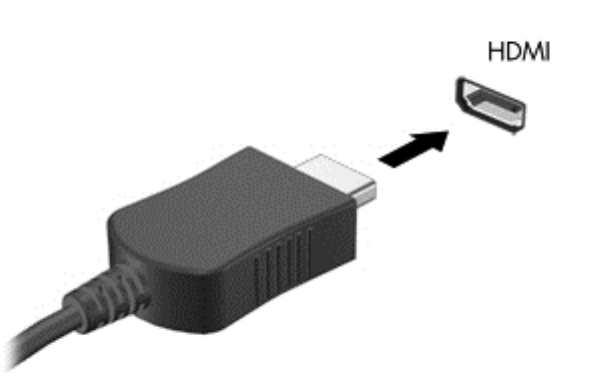
Připojení obrazového nebo zvukového zařízení k portu HDMI:
1. Zapojte jeden konec kabelu HDMI do portu HDMI na počítači.
2. Druhý konec kabelu připojte k obrazovému zařízení a poté vyhledejte další informace
v pokynech výrobce zařízení.
Konfigurace zvuku pro HDMI
Abyste nastavili zvuk HDMI, připojte nejprve zvukové nebo video zařízení, jako je televizor s vysokým
rozlišením, k portu HDMI na počítači. Poté nastavte výchozí zařízení pro přehrávání zvuku dle
následujícího:
1. Na ploše systému Windows klikněte pravým tlačítkem na ikonu Reproduktory v oznamovací
oblasti v pravé části hlavního panelu a potom klikněte na položku Zařízení pro přehrávání.
2. Na kartě Přehrávání klikněte na možnost Digitální výstup nebo Digitální výstupní zařízení
(HDMI).
3. Klikněte na možnost Nastavit výchozí a poté na tlačítko OK.
Chcete-li obnovit přehrávání zvuku pomocí reproduktorů počítače, postupujte následovně:
1. Na ploše systému Windows klikněte pravým tlačítkem na ikonu Reproduktory v oznamovací
oblasti v pravé části hlavního panelu a potom klikněte na položku Zařízení pro přehrávání.
2. Na kartě Přehrávání klikněte na možnost Reproduktory.
3. Klikn
ěte na možnost Nastavit výchozí a poté na tlačítko OK.
38 Kapitola 5 Multimédia